关闭Epic游戏启动器开机自动运行的方法包括:1、在Epic客户端设置中关闭“启动时自动运行”选项;2、通过任务管理器“启动”选项卡禁用EpicGamesLauncher;3、使用系统配置工具(msconfig)取消勾选Epic相关启动项;4、在注册表编辑器中删除HKEY_CURRENT_USER\Software\Microsoft\Windows\CurrentVersion\Run路径下的EpicGamesLauncher条目,完成后重启电脑生效。
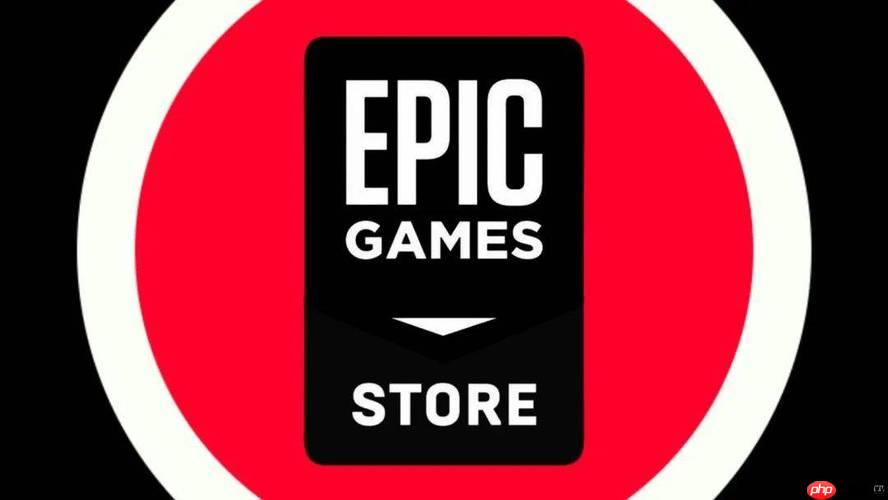
如果您希望Epic游戏启动器在开机时不自动运行,可以通过调整其设置或系统启动项来实现。以下是解决此问题的步骤:
Epic Games启动器内置了启动时自动运行的选项,可以直接在设置中关闭。
1、打开Epic Games客户端并登录您的账户。
2、点击窗口左下角的用户头像,进入“设置”页面。
3、向下滚动找到“启动时自动运行Epic Games启动器”选项。
4、将该选项切换为关闭状态,此时重启电脑后Epic将不再自动启动。
即使客户端内已关闭,某些情况下Epic仍可能通过系统启动项加载。可通过任务管理器进一步确认并禁用。
1、按下 Ctrl + Shift + Esc 快捷键打开任务管理器。
2、切换到“启动”选项卡。
3、在列表中查找名为“EpicGamesLauncher”的条目。
4、右键点击该项,选择“禁用”。
5、重新启动计算机以验证更改是否生效。
使用系统配置工具可以更深入地查看和管理开机启动程序。

除了有一半电子商务的全部基本功能外,还增加了“模版自由更换”“程序在线自动更新升级”“分布式搜索”等特色功能 主要功能: ·网站的基本信息设置,部分数据以XML方式同服务器发生交互。 ·可自行关闭和开启网站,方便维护,可自定维护时显示的代码。 ·可自定义站点的关键字和描述,方便搜索引擎找到您的网站。 ·可自定义商品图片、新闻图片的上传目录和预览图片的大小。 ·提供自己设置网站的邮件发送服务器SM
 0
0

1、按下 Win + R 键,输入 msconfig,然后按回车。
2、在弹出的窗口中选择“启动”选项卡。
3、查找与Epic Games相关的启动项,取消勾选。
4、点击“应用”并确定保存更改。
5、根据提示重启电脑完成设置。
某些版本的Epic可能会在注册表中添加开机自启项,可手动定位并删除。
1、按下 Win + R,输入 regedit,打开注册表编辑器。
2、导航至以下路径:
HKEY_CURRENT_USER\Software\Microsoft\Windows\CurrentVersion\Run
3、在右侧窗格中查找名为“EpicGamesLauncher”的字符串值。
4、右键点击该项,选择“删除”。
5、关闭注册表编辑器并重启电脑使更改生效。
以上就是Epic关闭自动启动教程_开机不运行Epic设置的详细内容,更多请关注php中文网其它相关文章!

每个人都需要一台速度更快、更稳定的 PC。随着时间的推移,垃圾文件、旧注册表数据和不必要的后台进程会占用资源并降低性能。幸运的是,许多工具可以让 Windows 保持平稳运行。

Copyright 2014-2025 https://www.php.cn/ All Rights Reserved | php.cn | 湘ICP备2023035733号